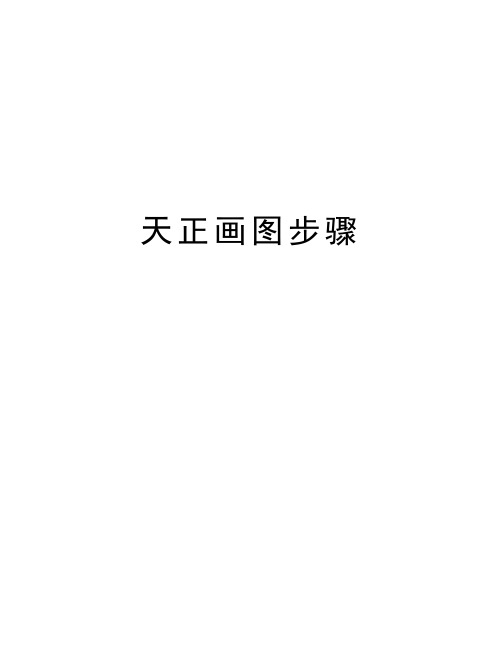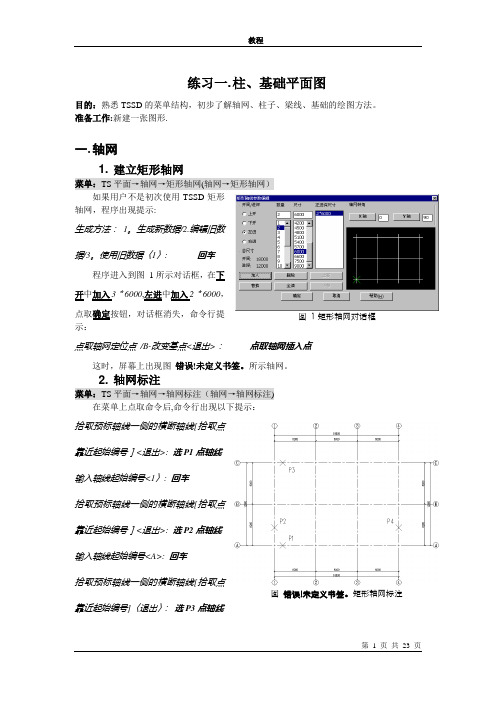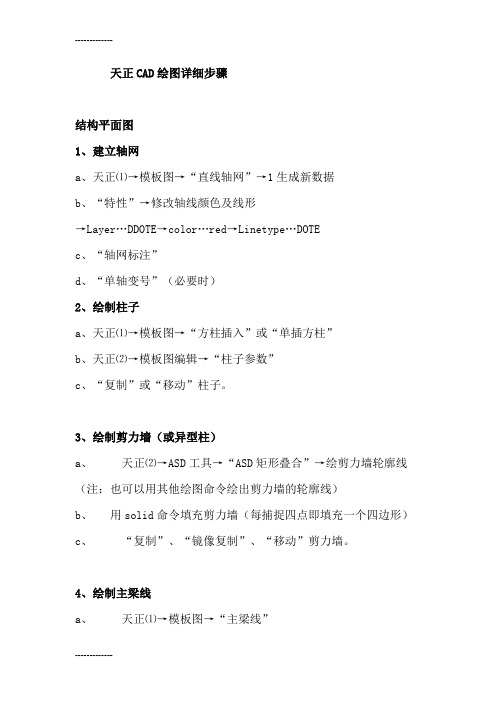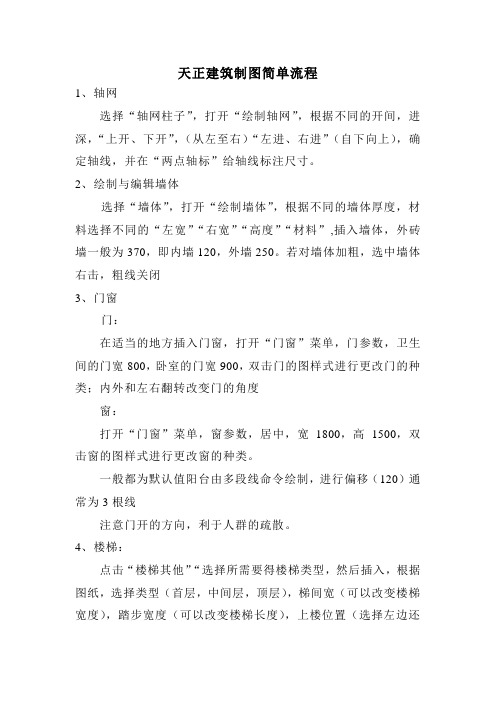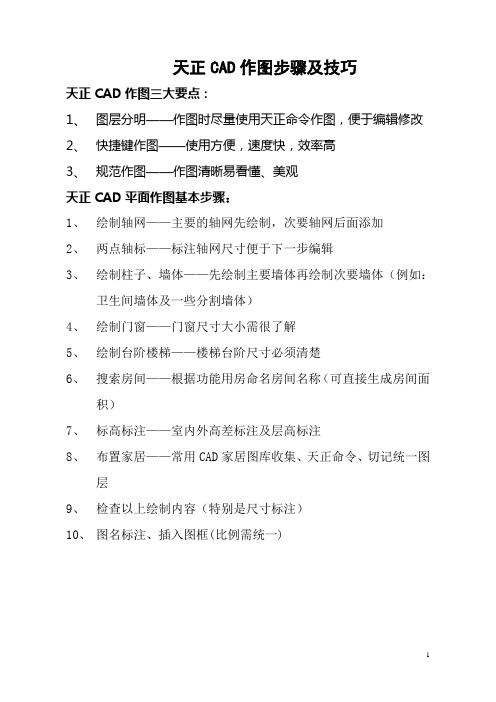“立面图”
24.文件布图-工程管理-新建工程(起名,保存)。
层号、层高、文件(点小白方块,指定图纸位置),保存。
25.点击“楼层”下面的“建筑立面”图标,命令行选择正、背、左、右立面,选择出现在立面的轴线(1、15轴),指定位置保存(这里建议大家命名为南、北、东、西立面图)
8.梁绘制--梁截面。左边无板,右边无板都为0;第二排钢筋,腰筋都是0;反正有的就如实填写,没有的就设置为0;断面编号JL-1;同理得到。。。
9.初始设置--设置图框。
38.同理得到 其他立面。保存。
2-2剖面图
39.工程管理-楼层(或天正工具栏-剖面)-建筑剖面-选择底层平面图剖切符号-选择出现在剖面的轴线-生成剖面-制定位置,生成、保存。
40.删除楼梯间层间线、小台阶、等。
41.剖面--双线楼板-注意看命令行提示。
绘制完30比例的承台详图后,再绘制个100比例的,用来往大图上复制。复制的时候别忘了居中加上柱子(CAD矩形命令)。
(这里需要注意:我们是按照轴心对称画的承台,但是柱子连同承台在A轴上是偏心的,所以我们复制到A、1轴交点后,需要向右、上各“移动”100的距离。同理。。。)
4.绘制双联(8桩)承台,其实就是2个CT-1的组合,把矩形炸开去除中间界限即可。(书上CT-2详图尺寸与大图中不符,自己酌情处理,学会方法即可)
2.直线轴网:尽量一下输完,尽量避免镜像剪切等,利于标轴号。
轴网标注:选一根横轴,其实是标与之相交的所有纵轴。注意命令行提示,注意你光标小方框选的那一边就是A或1出现的那一侧。
3.基础楼梯--承台绘图:
CT-1, 绘图比例30,4桩承台,等高现浇承台,基底标高,桩间距1600,X向外距:指X方向上桩心距外边的距离(400),柱周边加大0,底部钢筋你看着办(间距275可直接修改),其他参数自己看图,自己想。
22.二层平面
删除:台阶/某些引出标注/指北针 等
修改:门窗/标高/楼梯/增补尺寸 /图名/图框标题 等
添置:雨棚(CAD直线)(符号标注-箭头引注)、C6(注意窗台标高0)
3do后与立面、剖面对照无误,保存好。
23.同理得到三、四层平面。
23.同理复制、修改为 三、四、屋顶平面图
46.剖面-扶手接头-看提示选择扶手外伸距离、yes衔接增加扶手.(局部可以复制修改)
47.用CAD-直线增补:雨棚、屋顶造型、各层KL的轮廓线,局部修剪使完美。
48.PL线绘制地面线(书上错)。增加素土夯实图例。
49.增加标高、标注、必要说明、图名、图框、保存。
50.同理得到1-1剖面,3-3剖面。
14.建筑轮廓尺寸标注,使成为三层尺寸:外包、轴距、轮廓。
尺寸标注-逐点标注.
15.尺寸标注-门窗标注/墙厚标注/角度标注(注意看命令行提示)
尺寸编辑-合并/拆分/删除/对齐(注意看命令行提示)
如果仅仅是修改标注文字,可以双击直接修改。
16.房间屋顶-搜索房间。出来房间名字,双击修改
42.剖面-加剖断梁-注意看命令行提示(结合结构图梁板参数)43.剖面-剖面填充-框选A轴线的所有墙体,填充为砖,同理填充D轴线墙体。
44.用CAD的图案填充命令填充楼板、梁断面、楼梯为“钢混”,并复制到其他各层。
45.剖面-楼梯栏杆-仔细看命令行提示-起点终点选楼梯的踏步棱角即可。如果一次不能成功,多试几次,少选几个踏步,一点一点衔接。重要弄好一层,就可复制到其他层。
天正结构8.2
1.准备工作:CAD切换到“经典模式”,然后天正工具栏会消失,同时按“Ctrl”和“=”调出。
CAD--工具--选项--显示--十字光标大小--调到6或7即可。
天正工具栏--初始设置--绘图比例--命令行100(默认就是100)
26.双击空轴号-单轴变号,
27.加雨棚,CAD-直线命令。
28.层间线挪至窗底。
29.去除框架柱子轮廓线,保留凸出装饰小柱轮廓。
30.加标高、加标注、加引出标注(符号标注)
31.连续标注,顶部尺寸(直接输入相应数值,一口气完成),依照尺寸用CAD-直线,绘制楼顶部立面造型(镜像、修剪)。
“天正建筑”绘制平面图(P71)步骤:
1.设置-比例
2.绘制轴网-修改你的轴网
3.绘墙体(不考虑门窗),注意墙高。
4.轴网柱子—“标准柱”
5.插门(垛宽插入)/窗(轴线居中插入)/门连窗
(注意编号不要重名,注意窗底标高)
6.三维观察:“3do”,
返回平面:视图-3维视图-俯视。
绘制完后将顶部尺寸,向上平移,拉开距离。
32.符号标注-引出标立面-雨水管线。(注意起止位置,镜像)
35.用粗线(PL线)绘制立面外轮廓(镜像)。(细部尺寸需要修改,注意标高)
36.可以适当修改门窗立面造型(CAD-直线)
37.加图名、图框。检查无误后保存。
5.符号标注--引线说明 CT-1
6.天正结构里没有标注,需要CAD的标注。调出方法:任意的CAD工具条右键--勾选“标注”。
7.梁绘制--平面布梁--左宽150实线,右宽150实线,绘制JL-1.(天正的文字标注:文本编辑--多文编辑--直接空格,也可用CAD的单行文字)如果天正自动标注为KL1直接双击修改即可。
7.楼梯-双跑楼梯
8.镜像(根据提示,删除重复的柱子)
9.楼梯其他-台阶(可以拉伸轴标来腾出地方)
10.楼梯其他-散水(3do观察,确认一下)
11.入口处的弹簧门M1
12.房间屋顶-房间布置-布置洁具/布置隔断(先洁具后隔断)
{不明白的就点击“天正菜单”的“帮助演示”-在线帮助}
13.拉动外包尺寸45000的标注“根部”夹点,使之成为45300
17.符号标注-标高/箭头/索引/剖切/指北针/图名
18.文字表格-单行/多行文字(宜先随便放下字,双击修改)
19.文件布图-插入图框。选择合适图框和比例。(标题栏内容可以双击修改)
20.最后 3do,仔细观察,比较南北立面,尤其注意高窗、台阶、柱子、层高等。
21.底层文件保存后,复制文件改名为二层平面